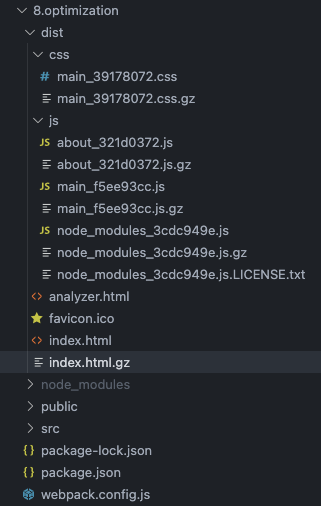抛砖引玉
通过前面的学习我们得知 webpack 在任何环境下总是要先执行打包。当一个项目的代码和依赖变多后,webpack 的机制注定会导致打包时间成倍提升。那么优化构建速度在这个时候就显得尤其重要,特别是处于开发环境时,更快的打包速度会显著提升开发效率。
当一个应用打包发布到线上环境后,构建产物是否符合前端性能优化的标准就显得尤为重要。比如更小的文件体积、更高的缓存利用率、更快的加载速度等。所以优化 webpack 实际上就是解决两个问题:
- 优化构建速度
- 优化构建产物
优化构建速度
在 webpack4 的时候,我们通常会利用缓存、多进程、DLL 这类手段加快构建速度。而 webpack5 从底层优化了构建速度,一般情况下只需要升级最新版本的 nodejs 并配置 cache 就能满足项目需求。修改 webpack 配置:
webpack.config.js
// 五.开发环境配置 const devConfig = { cache: { type: 'filesystem' // webpack 使用磁盘缓存 } } // 六.生产环境配置 const prodConfig = { // 关闭缓存 cache: false }
这里需要解释几点:
type代表缓存类型,默认memory代表在内存中缓存,只对热重载有效;设置filesystem代表将缓存写入到 node_modules/.cache/webpack 目录下,每次启动时 webpack 会优先读取缓存。- 优化构建速度一般针对开发环境,生产环境不必开启缓存。
运行 serve 指令后,可以在 VSCode Terminal 中查看两次构建花费的时间,使用 cache 后构建速度提升接近 4 倍:
第一次启动(无缓存)
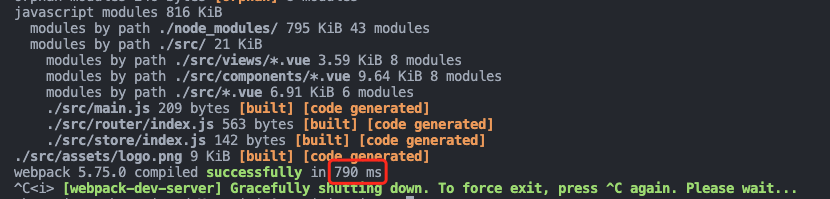
第二次启动(有缓存)

优化构建产物
优化构建产物之前,先安装一个插件来分析 webpack 究竟打包了什么:
npm i webpack-bundle-analyzer -D
| 依赖 | 版本 | 作用 |
|---|---|---|
| webpack-bundle-analyzer | ^4.7.0 | 根据 webpack 打包结果生成分析报告 |
一般情况下我们只需要分析生产环境,修改 webpack 配置:
webpack.config.js
// 二.webpack 插件 const { BundleAnalyzerPlugin } = require('webpack-bundle-analyzer') // bundle 包分析工具 // 六.生产环境配置 const prodConfig = { plugins: [ new BundleAnalyzerPlugin({ openAnalyzer: false, // 是否启动本地服务 analyzerMode: 'static', // 只输出静态 html 文件 reportFilename: 'analyzer.html' // 分析文件名称 }) ] }
运行 build 指令后,可以看到 dist 目录下输出了如下内容:
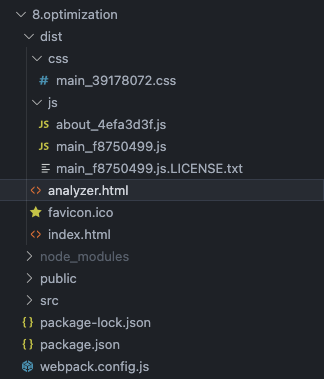
打开 analyzer.html 可以看到本次打包的分析结果:
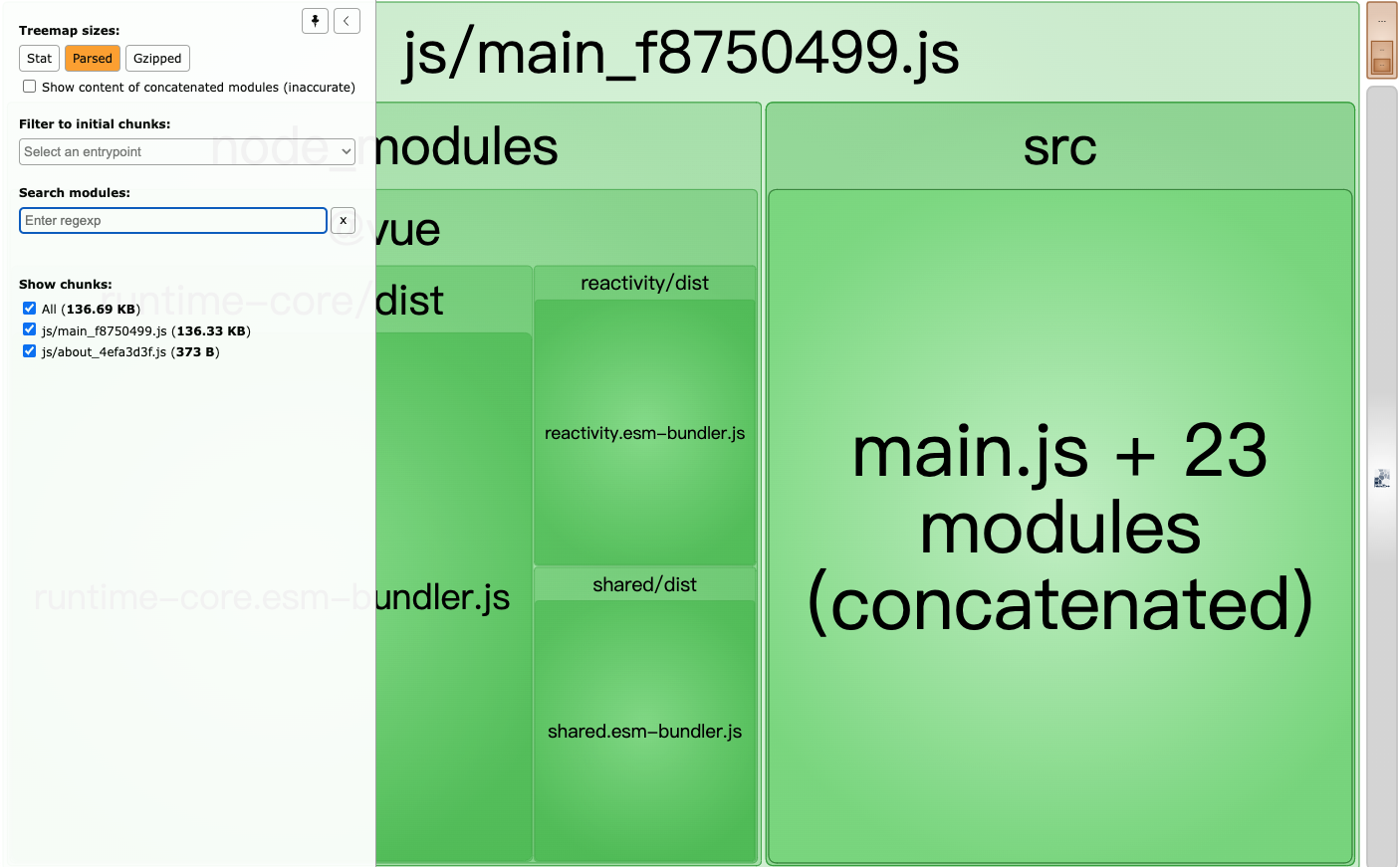
tree shaking
软件工程中有一个 tree shaking(摇树)的概念,是指在编译结果中应该只包含用到的代码,不应该包含没有用到的代码。通过分析报告得知,虽然项目里只用到了一小部分 vue3 的 API,但是在构建产物中整个 vue3 都被打包了进来,这会增加不必要的 js 文件体积。因此需要在打包时启用 tree shaking 来优化构建产物,修改 webpack 配置:
webpack.config.js
// 四.公共配置 const commonConfig = { optimization: { usedExports: true // 开启 tree shaking } }
再次运行 build 指令后,打开 analyzer.html 对比两次打包的分析结果,使用 tree shaking 后 vue 引入的 js 体积降低近 60%:
未开启 tree shaking
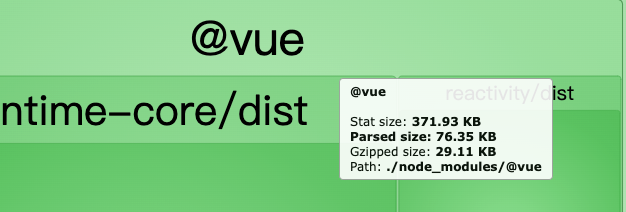
开启 tree shaking
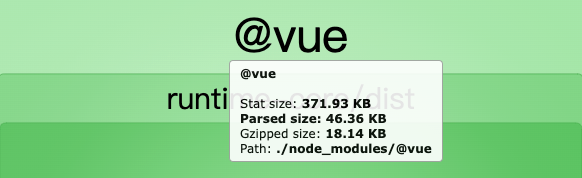
在实际项目中,由于我们不可能只使用一个 npm 包,所以 tree shaking 对于优化构建产物体积至关重要。但需注意 tree shaking 本质上是一种静态代码分析机制,因此只能支持 ESM 这类基于静态引入的代码,对于 CommonJS 这类可以运行时引入的代码是无效的。
code splitting
在前面几节我们通过 contenthash 算法对文件名进行处理,这种方式的意义在于如果一个文件内容没有发生变化,那么它的文件名也不会发生变化,这样可以最大化利用浏览器的缓存机制提高页面加载速度。
在实际项目中,vue、vue-router 这类引入的第三方 npm 包很少会发生变化,但是业务代码会随着需求经常变动。通过打包的分析结果我们得,项目中引用的第三方 npm 包和业务逻辑都输出到 main.js 文件中了:
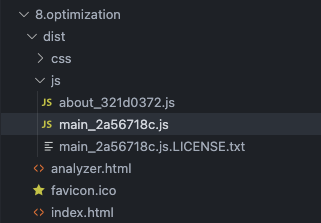
这样只要业务代码变更一次,main.js 的文件名就会变动一次,浏览器就需要重新加载一次第三方 npm 包和业务逻辑。对于这种情况需要执行 code splitting(代码分割),将公共部分抽离到独立的 js 文件。修改 webpack 配置:
webpack.config.js
// 四.公共配置 const commonConfig = { optimization: { splitChunks: { chunks: 'all', // 对同步 + 异步引入的 js 开启 code splitting cacheGroups: { // vendors 组规则:对 node_modules 引入的 js 文件执行 vendor: { test: /node_modules/, name: 'node_modules', // 生成文件名 priority: 1, // 拆分权重:优先级1 minSize: 0 * 1024, // 拆分最小体积(进行拆分 js 文件的最小体积):>=0kb拆分 minChunks: 1 // 拆分最小复用(进行拆分 js 文件的最少 import 次数):>=1次拆分 }, // common 组规则:对所有 js 文件执行 common: { name: 'common', priority: 0, // 优先级0 minSize: 0 * 1024, // >=0kb拆分 minChunks: 2 // >=2次拆分 } } } } }
这里需要解释几点:
chunks代表对哪种方式引入的的代码进行拆分,webpack 支持 懒加载。cacheGroups代表一组拆分规则,在这里可以针对 node_modules 设定一组单独的拆分规则,然后在设定一组拖底的公共拆分规则,通过priority权重确定应用哪组规则。minChunks代表一个 js 文件在项目中被引用多少次就进行拆分。对于 node_modules 引用的第三方 npm 包,引用一次也应该被拆分;而项目中的 js 文件至少应该引用 2 次才进行拆分,否则没有意义。
再次运行 build 指令后,可以看到 dist 目录下输出了如下内容,此时项目中引用的第三方 npm 包已经被拆分到一个独立的 js 文件:
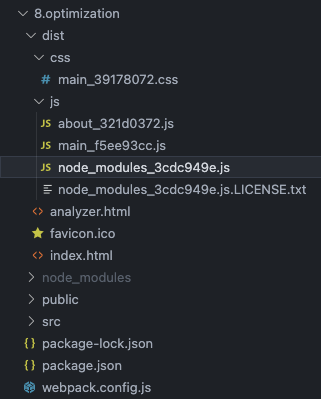
打开 analyzer.html 可以看到本次打包的分析结果,此时第三方 npm 包和业务代码已经分离,后续业务代码变化也不会影响到第三方 npm 包的缓存:
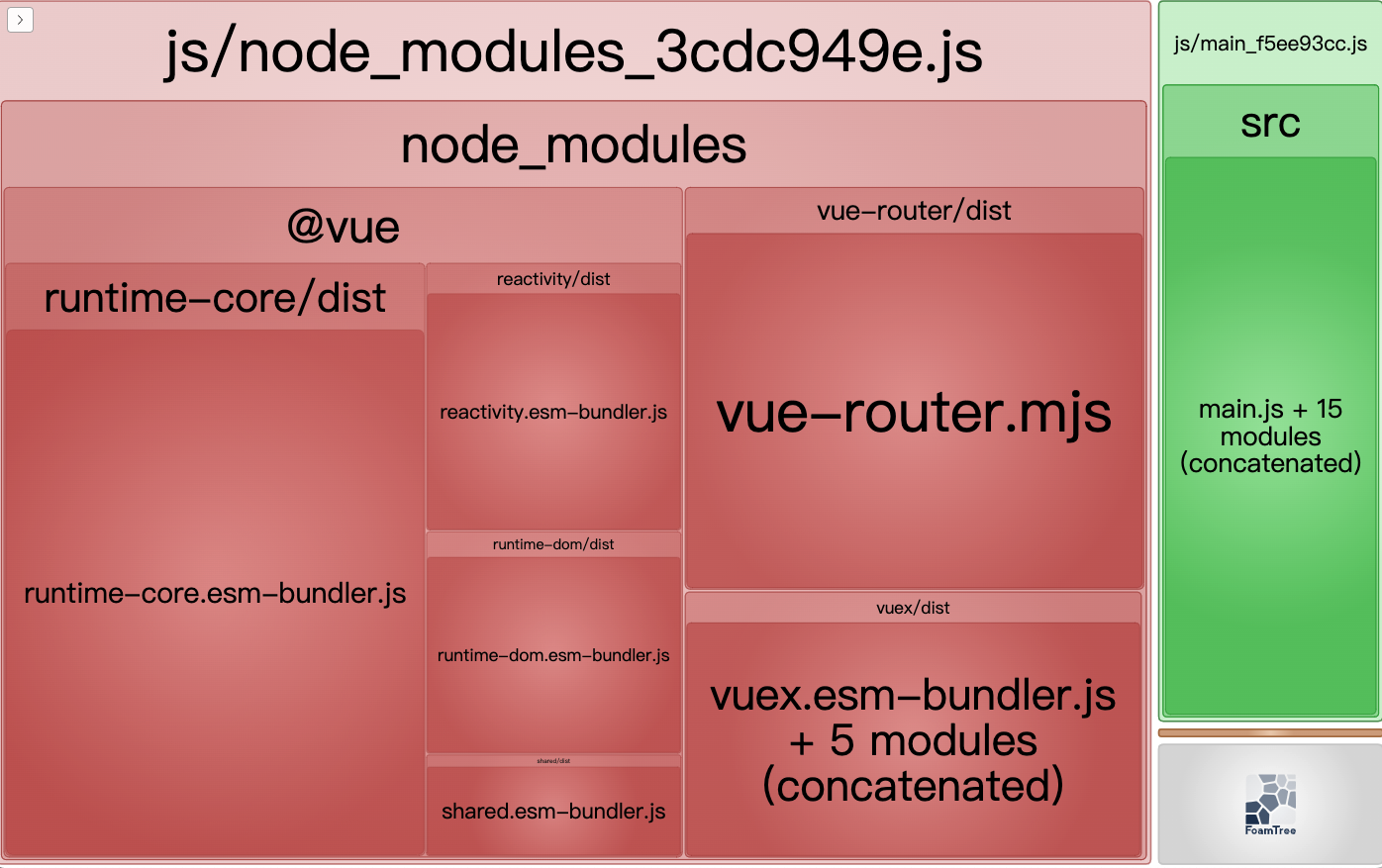
gzip
如果只能选择一种方式优化前端性能,那么毫无疑问就是 gzip。gzip 本质是一种压缩算法,可以在保留文件有效信息的前提下降低文件体积,提高传输效率。打开上面的分析报告,我们可以看到 gzip 前后文件体积有多大区别:
未使用 gzip
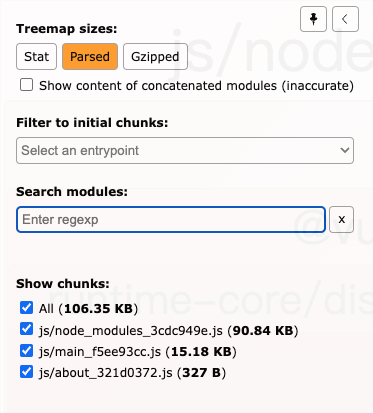
使用 gzip
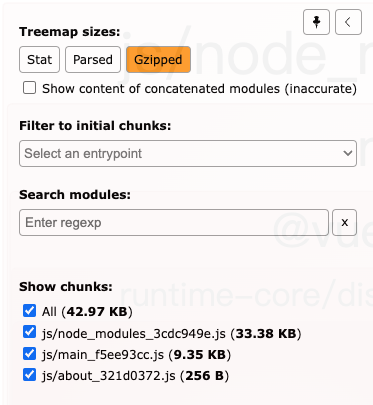
使用 gzip 直接让整个 Web 应用的体积降低了 1 倍多,并且这里还只统计了 js 文件,实际项目中静态资源也是影响页面加载速度的重要因素,而 gzip 对任何类型的文件都是生效的。使用 gzip 有两种方式:
- 用户访问页面时,先通过 nginx 自带的算法执行 gzip,再进行传输
- 在项目构建时采用工具执行 gzip,然后用户访问页面时 nginx 直接传输
两者相比自然是第二种方法效率更高,因为 nginx 虽然并发能力很强,但服务器资源有限,每次都对资源执行 gzip 会降低服务器的吞吐量;而如果只传输打包好的 gzip 文件,同样时间内服务器吞吐能力显然会提升,用户访问页面速度更快。
在 webpack 中执行 gizp 需要安装下面一个依赖:
npm i compression-webpack-plugin -D
| 依赖 | 版本 | 作用 |
|---|---|---|
| compression-webpack-plugin | ^10.0.0 | 对打包生成的文件执行压缩处理 |
一般情况下我们只需要在生产环境下压缩文件,修改 webpack 配置:
webpack.config.js
// 二.webpack 插件 const CompressionWebpackPlugin = require('compression-webpack-plugin') // 对文件执行压缩 // 六.生产环境配置 const prodConfig = { plugins: [ new CompressionWebpackPlugin({ test: /\.(html|css|js|eot|ttf|woff|woff2|fnt|jpg|jpeg|png|gif|bmp|webp|svg|hdr|mp3|mp4|wav|json|xml)$/, // 匹配文件类型 algorithm: 'gzip', // 压缩算法 threshold: 0 * 1024, // gzip压缩大小阈值(kb):文件大小 >0kb 执行压缩 minRatio: 1.1, // gzip压缩比率阈值(%):文件压缩阈值 <=1 执行压缩 deleteOriginalAssets: false, // 不删除原始文件 filename: '[path][base].gz' // gizp 生成文件名 }) ] }
这里需要解释几点:
test接收一个正则表达式,代表插件生效的文件扩展名。threshold设置为 0,如果要用 gzip 就对所有文件都执行。minRatio设置为大于 1 的某个数,这样即便 gzip 没有降低文件体积也会生成对应压缩文件。deleteOriginalAssets设置为 false,保留原始文件作为静态资源 fallback。
再次运行 build 指令后,可以看到 dist 目录下输出了如下内容,所有文件都生成了 .gz 压缩包: